Audio vanaf je iPhone of iPad delen met Beats of AirPods
Als je je Beats draagt, kun je audio waarnaar je luistert delen met iemand die ook compatibele Beats of AirPods draagt. Beide koptelefoons moeten zijn gekoppeld met een ondersteunde iPhone of iPad.
Audio delen als iemand anders Beats of AirPods draagt
Draag je Beats en zorg dat ze verbonden zijn met je iPhone of iPad.
Tik op je iPhone of iPad op
 in het scherm 'Huidig onderdeel', in het toegangsscherm of in het bedieningspaneel.
in het scherm 'Huidig onderdeel', in het toegangsscherm of in het bedieningspaneel.Opmerking: De knop 'Afspeelbestemming' verandert afhankelijk van je verbonden apparaat. Als je Beats-koptelefoon bijvoorbeeld is verbonden, ziet de knop er zo uit:
 .
.Tik op
 .
.Houd de koptelefoon of oortjes van de ander bij je iPhone of iPad.
Je moet mogelijk de detecteerbare modus op de koptelefoon of oortjes activeren.
Tik op je apparaat op 'Deel audio' en tik vervolgens op de Beats (of AirPods) van de ander om ze te koppelen.
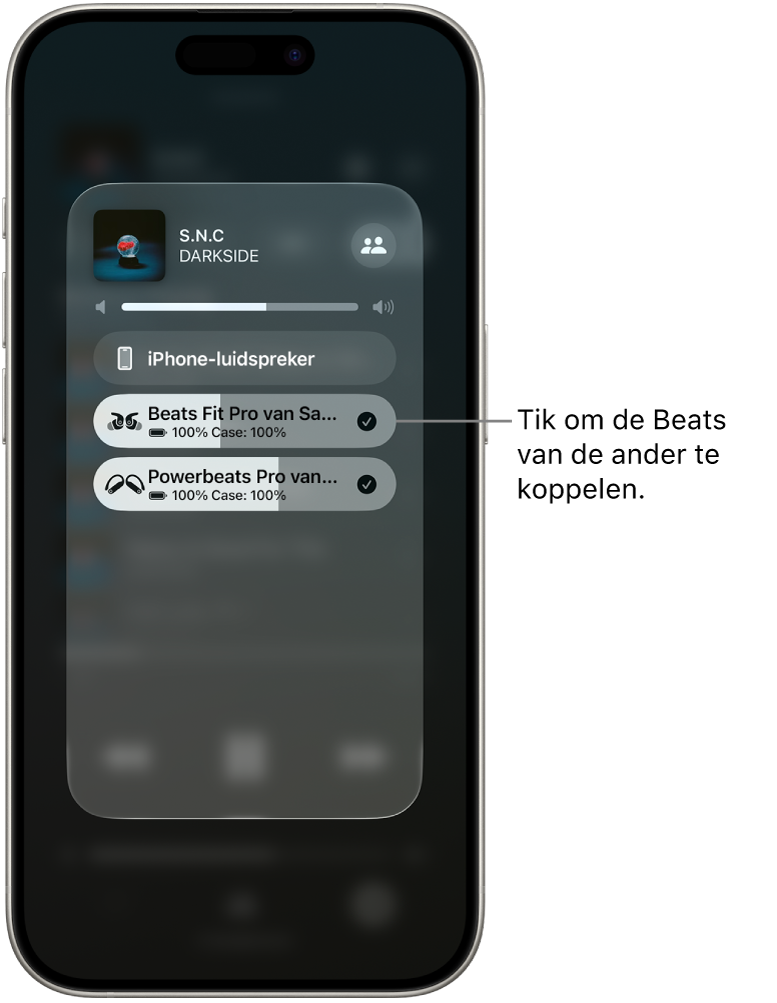
Je kunt ook audio waarnaar je luistert delen met iemand anders terwijl jullie allebei iets kijken op een Apple TV 4K.
Het volume of de luistermodus wijzigen
Als je samen met iemand anders met compatibele Beats of AirPods naar de audio luistert die op jouw iPhone of iPad wordt afgespeeld, kun je voor jou en de ander een apart volumeniveau instellen. Bij sommige Beats kun je ook voor iedere luisteraar een afzonderlijke luistermodus kiezen.
Open het bedieningspaneel op je iPhone of iPad en houd je vinger op de volumeregelaar.
Sleep de volumeschuifknop om het volume te wijzigen.
Om de luistermodus op je ondersteunde Beats-apparaat te wijzigen, tik je op een van de luistermodusknoppen onder in het scherm en kies je een optie.
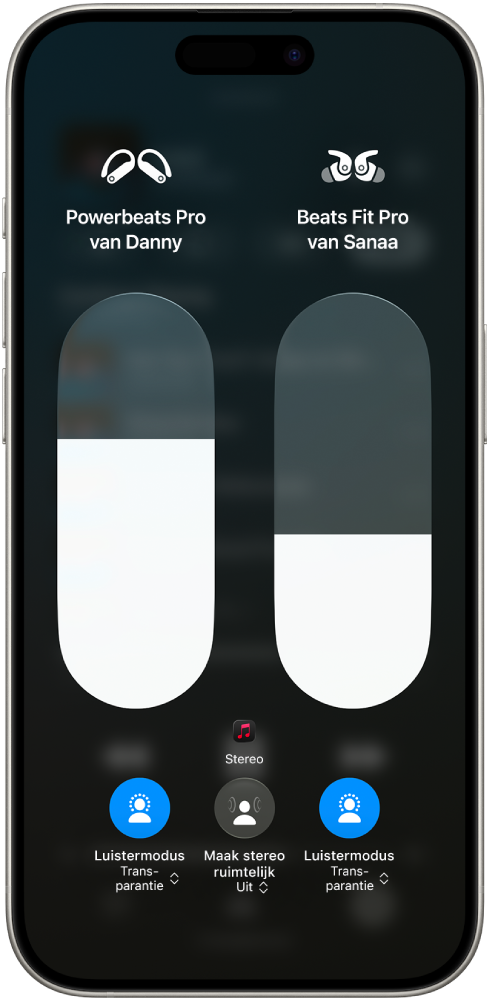
Stoppen met het delen van audio
Tik op je iPhone of iPad op
 in het scherm 'Huidig onderdeel', in het toegangsscherm of in het bedieningspaneel.
in het scherm 'Huidig onderdeel', in het toegangsscherm of in het bedieningspaneel.Tik op de naam van de koptelefoon of oortjes van de ander om de verbinding te verbreken.